Tabloya naverokê
Gelek caran, em Vegera bargiran di formula Excel-ê de têxin hev da ku daneyên me bêtir fêm bikin. Em dikarin Vegera bargiraniyê têxin nav formûlê de bi karanîna fonksiyonên cihêreng ên wekî CONCATENATE , CHAR , TEXTJOIN û her weha VBA Taybetmendiyên Macro, Ampersand ( & ), û Power Query .
Em bibêjin Paşnav , Navê Pêşîn , Navnîşana Karsaziyê, Bajar , Dewlet , û Zip Code stûnên di danezanê de. Û em dixwazin Vegera Vegere di encamên formulên hevgirtî de têxin nav hev. Di vê gotarê de, em awayên danasîna vegerê di formula Excel-ê de lihevhatî nîşan didin.

Pirtûka Xebatê ya Excel dakêşin
Vegera Vegera Vegera Vegera Vegera Hilgir Formula.xlsmVegera Vegera Çi ye?
Di Excel de, Vegera Vegere operasyonek e ku beşek ji naveroka hucreyê di hundurê şaneyê de xêzek nû. Di rewşan de, gava ku gelek navnîşên hucreyê di yek hucreyê de têne hev kirin, tevahiya naveroka hucreyê pir dirêj dibe ku bi rehetî were xuyang kirin. Wekî encamek, vegerên gerîdeyê têne danîn da ku naveroka şaneyê berbi rêzek nû ve di binê ya berê de bikişîne. Lihevkirin
Rêbaz 1: Bikaranîna Ampersand Operator û Fonksiyonên CHAR Veguheztin Vegere Formula Excel ji bo Hevgirtinê
Ji bo çêkirina Nav û stûna Navnîşan , divê em gelek têketinên stûnan bi hev ve girêdin. Ji bo girêdana çend navnîşan, em Ampersand (&) bikar tînin. Lê gava ku em dixwazin Vegera Vegere têxin nav formulê, fonksiyona CHAR tê bikaranîn. Em dizanin CHAR (10) koda karaktera Berketina rêzê e.
Gavek 1: Formula jêrîn li her şaneyek cîran binivîsin ( ango, H5 ).
=B5&CHAR(32)&C5&CHAR(10)&D5&CHAR(44)&E5&CHAR(44)&F5&CHAR(44)&G5 Operatorê Ampersand (&) tev naverokên şaneyê wek ku hûn di formulê de talîmat bikin. Formula Paşnav û Navê bi Karaktera Cihê (ango, CHAR (32) ) (ango, B5& ;CHAR (32) & amp; C5 ).
Ew navnîşana tevayî bi Karaktera Commayê (ango, CHAR (44) ) ve girêdayî ye (ango, D5&CHAR (44) &E5&CHAR (44) &F5&CHAR (44) &G5 ).
Axir, her du jî Navê û beşên Navnîşan bi Veqetîna Xetê an Vegera Vegerê (ango, CHAR (10) ) ji hev tên veqetandin.

➤ Piştî ku formula têxin, ENTER bitikînin. Hûn di nav navnîşên takekesî de vegerê nabînin ku di wêneya jêrîn de têne xuyang kirin.

Gavek 2: Ji bo ku vegera erebe xuya bibe, biçin Mal tabela > Vebijarka Wrap Text hilbijêre (di beşa Alignment de).
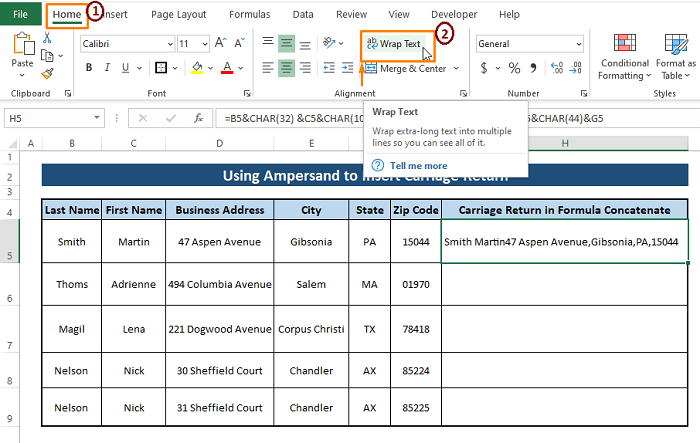
➤ Hilbijartina Wrap Text dike naveroka hucreyê di forma xwestî de xuya dike. Niha, tudikare bibîne H5 naveroka hucreyê bi vegerek gerîdeyê xuya dike.

Gavek 3: Bikişîne Desteya dagirtin Ji bo ku hemî naverokên şaneyê di forma xwestî de xuya bikin wekî ku di wêneya jêrîn de tê xuyang kirin.

Zêdetir Bixwîne: Vegera barkirinê di Formula Excel de ji bo Tevhevkirin (6 Nimûne)
Rêbaz 2: Fonksiyon CONCATENATE û CHAR Ji bo Têxistina Vegera Vegerê
Fonksiyon CONCATENATE jî bi gelek têketinên di yek hucreyê de. Di vê beşê de, em fonksiyona CONCATENATE bikar tînin da ku navnîşên şaneyên kesane bi hev ve girêbidin. Lê ji bo ku em vegerek gerîdeyê bi cih bikin, divê em fonksiyona CHAR di formula CONCATENATE de bixin.
Gavek 1: Bişkînin formula jêrîn di her şaneyek vala de (ango, H5 ).
=CONCATENATE(B5,CHAR(32), C5,CHAR(10),D5,CHAR(44),E5,CHAR(44),F5,CHAR(44),G5) Nimûneya tevlêbûnê ji bo têketinan mîna ku em di H5 de diyar dikin. 1>Gava 1 ya Rêbaz 1 .
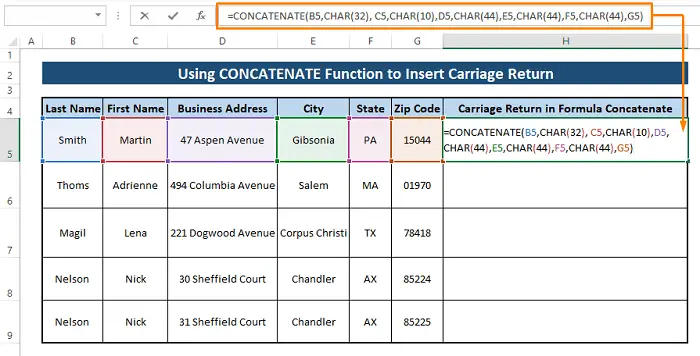
Gava 2: Li dû ketina formula, dubare bikin Gav 2 ya Rêbaz 1 ji bo ku nivîsan bipêçin û Destêra dagirtin bikar bînin da ku hemî naverokên hevgirtî bi vegerê veguhezînin.

Zêdetir Bixwîne: Meriv çawa di Excel de (3 Awayên Minasib) Têkilî Dike
Rêbaz 3: Fonksiyona TEXTJOIN Li Cihên Vegera Vegera Di Nivîsarên Hevgirtî de
Mîna Rêbaza 1 û 2 , fonksiyona TEXTJOIN gelek têketinên şaneyê bi hev ve girêdide û di yek şaneyê de nîşan dide. Hevoksazîji fonksiyona TEXTJOIN
TEXTJOIN (delimiter, ignore_empty, text1, [text2], ...) Li vir e,
deliter ; veqetandina di navbera nivîsan de.
ignore_empty ; du vebijark pêşkêş dikin ka ew şaneyên vala paşguh dike an na. RAST ji bo paşguhkirina şaneya vala an vala û FALSE wekî din.
Gavek 1: Formula jêrîn di her şaneya vala ya cîran de binivîsin (an. , H5 ).
=TEXTJOIN(CHAR(10),FALSE,B5&CHAR(32)&C5,D5&CHAR(44)&E5&CHAR(44)&F5&CHAR(44)&G5) Di hundirê formulê de,
CHAR (10) ; veqetandina Vegera Vegere ye.
DEWLET ; vebijarka bênav_vala ye.
B5&CHAR (32) &C5 = text1
D5& ;CHAR (44) & E5&CHAR (44) &F5&CHAR (44) &G5 = text2.

Gavê 2: Bişkojka ENTER bixin paşê Dîgira dagirtin bikşînin da ku formula û formata şaneyê li şaneyên din bicîh bikin.
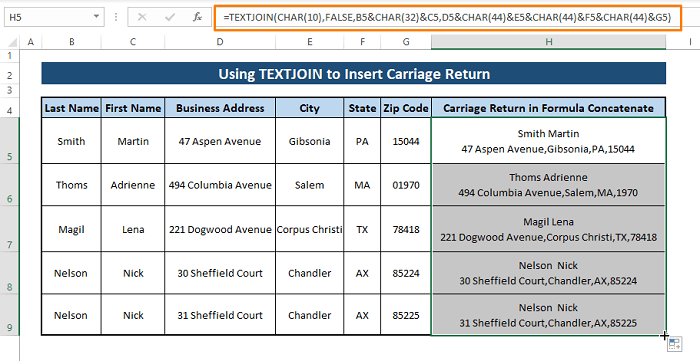
Zêdetir Bixwîne: Nivîs li Excel (8 Awayên Minasib) Tevhev Bikin
Xwendinên Wekhev:
- Meriv çawa stûnan li Excel-ê bi hev ve girêdide (8 Rêbazên Hêsan)
- [Rakirin!] Vegera barkirinê di Excel de nexebite (2 Çareserî)
- Di Excel de Nexebitîne Tevhev (3 Sedem Bi Çareseriyan re)
- Nivîs bi Vegera Vegerê re Di Excel de Biguherîne (4 Nêzîktêdayînên Xweş)
- Meriv Çawa Tê Bihevrekirin Apostrophe di Excel de (6 Awayên Hêsan)
Rêbaz 4: Kurtebirên Klavyeyê ji bo Têxistina Vegera Vegerê
Bihesibînin ku em dixwazin navnîşên şaneyê bi hev ve girêdinbêyî têxistina Vegera Vegerê . Em bi tenê Ampersand (&) bikar tînin da ku beşdarî wan navnîşan bibin.
Di Rêbaza 1 de, em destnîşan dikin ka em çawa dikarin çend nivîsan veguherînin nirxek nivîsê ya dirêj. Piştî tevlêbûna nivîsan, em dikarin bi xilasbûna ji formulê wan wekî nirx têxin nav xwe. Dûv re em dikarin Vegera bargiran li şaneyên veguhartî bi karanîna Kurteyên Klavyeyê (ango, ALT+ENTER ) bi cih bikin.
Gavê 1: Berê te Ampersand ji bo girêdana nivîsan bi kar anî. Bi heman rengî Ampersand formula bikar bînin da ku nivîsan bi hev ve girêbidin.
=B5&CHAR(32)&C5&D5&CHAR(44)&E5&CHAR(44)&F5&CHAR(44)&G5 Formula jorîn Veq di navbera de cih digire. Yekem û Paşnav (ango, B5&CHAR (32) &C5 ). Dûv re formula Comma di navbera navnîşên şaneyên cihêreng de cih digire dema ku wan digihîne hev (ango, D5&CHAR (44) &E5&CHAR (44) &F5&CHAR (44) &G5 ).
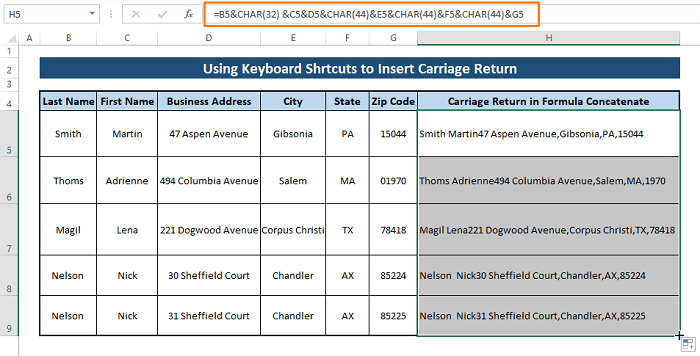
Gavek 2: Ji bo ku nirxên nivîsa hevgirtî wekî nirx têxin, Rast Bikirtînin li ser nirxên nivîsê > Hilbijêre Kopî bike (ji vebijarkên Pêşeka Têkoşînê ).

Gavek 3: Dîsa, piştî Hilbijartinê tevahiya rêzê Rast Bikirtînin li ser wan. Li jor taybetmendiya Paste Vebijêrk Nirx hilbijêre.
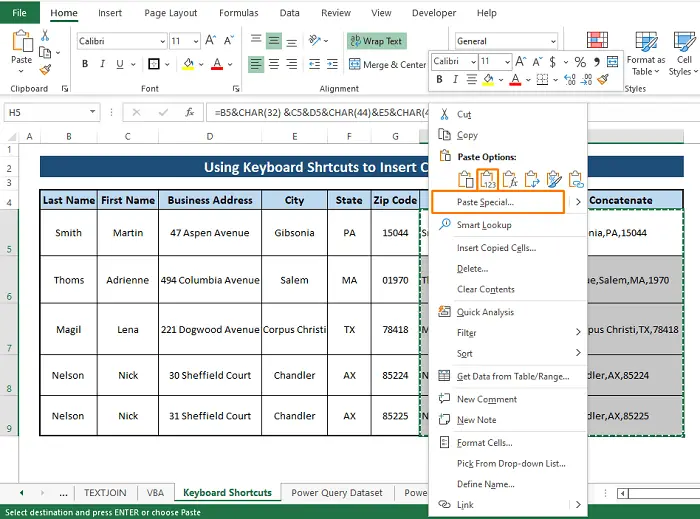
Gavê 4: Çêkirina nivîsan wekî nirx formula ku wan pêk tîne jê dike. Hûn dikarin ji wêneya jêrîn bibînin ku hemînivîsên hevgirtî bi nivîsa sade ne. Lêdêr li her deverek di nav rêzika nivîsa hevgirtî de bihêlin (ango, piştî Paşîn û Navê ). Bi tevayî pêl ALT+ENTER bike.

➤ Bi tikandina ALT+ENTER xêzek veqetandî tê xêzkirin an jî hûn piştî
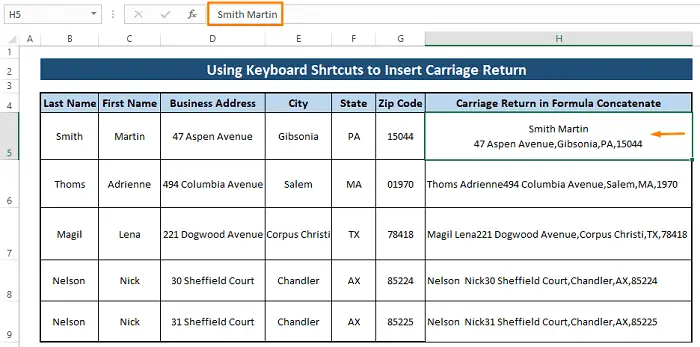
➤ Dengê dagirtî kaş bikin da ku vegera barkêşê ferz bikin. di hemî şaneyan de.
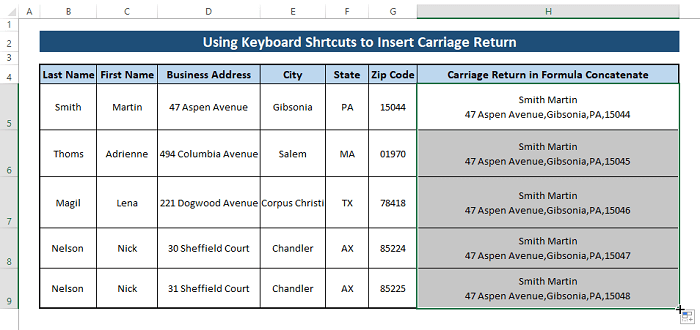
Zêdetir Bixwîne: Meriv Çawa Vegera Vegerê Di Hucreya Excel de Têxe (3 Rêyên Hêsan)
Rêbaz 5: Fonksiyona Xweserî ya Macro ya VBA-yê ku bi Vegera Vegerê re Tevlî Têketinê bibe
Excel VBA Macros di bi destxistinê de pir bikêr in encamên xwestî. Di vê rêbazê de, em fonksiyonek xwerû ya ku ji hêla VBA Macro Kodê ve hatî çêkirin destnîşan dikin da ku vegerek gerîdeyê di nav rêzek nivîsê ya hevgirtî de têxin nav hev. Ji ber vê yekê, em hûrgulî daneheva ku Name û Navnîşan di du şaneyên cihê de berhev dike diguherînin. Bi karanîna fonksiyonek xwerû, em hewl didin ku têketinên şaneyê bi hev ve girêbidin.

Gavek 1: Bişkojka ALT+F11 ji bo pencereya Microsoft Visual Basic veke. Di pencereyê de, Têxe (ji Toolbar ) Hilbijêre > Modul hilbijêrin. Pencera Modul xuya dibe.
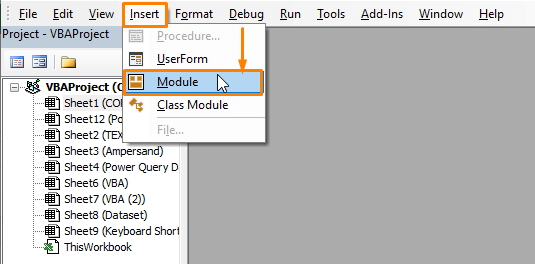
Gavek 2: Di pencereya Modul de, ya jêrîn bipêçin VBAKoda makro ji bo ku formula xwerû çêbike.
6944

Koda makro fonksiyonek xwerû çêdike ku hevoksaziya wê nav & Chr (10) & amp; navnîşan. Ji ber vê yekê, fonksiyona xwerû (ango, CrgRtrn ) vegerek gerîdeyê wekî ku di hevoksaziya xwe de hatî destnîşan kirin têxe. Binivîsin =Cr… hûn dibînin ku fonksiyona xwerû li binê barika formulê xuya dike. Li ser fonksiyonê Ducar bikirtînin .
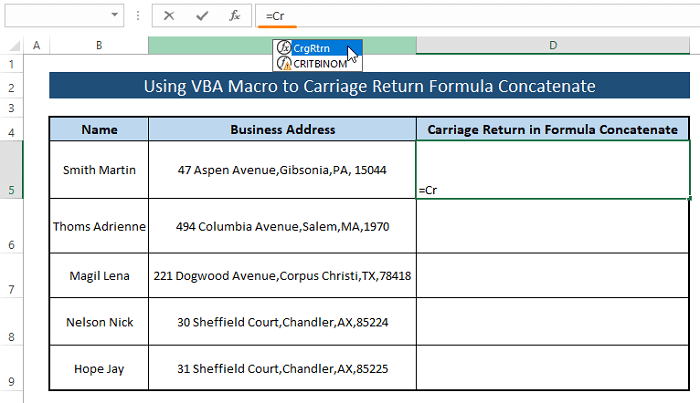
Gavê 4: Referansa şaneyê wekî ku di wêneya jêrîn de tê xuyang kirin destnîşan bikin. Di encamê de, formula dibe ya jêrîn.
=CrgRtrn(B5,C5) Di formula de, B5 û C5 hene. du rêzikên ku bi karaktera vegerê ya gerîdeyê an jî xêzek veqetandinê veqetandî (ango, CHAR (10) ).
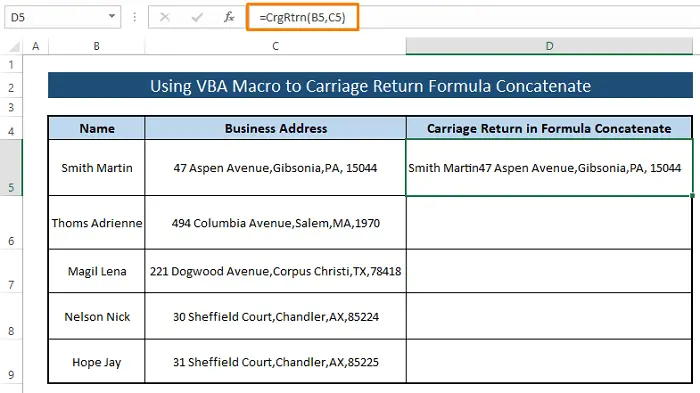
Gavek 5: Bişkojka ENTER bikar bînin da ku nivîsan bi hev ve girêdin. Lêbelê, vegerandina kelûpelê mîna wêneya jêrîn xuya nake.

Gavek 6: Ji bo ku vegerê vegere nîşan bide, <1 hilbijêre Vebijarka>Wrap Text ji tabloya Home . Dûv re vegerandina gerîdeyê wekî ku di wêneya jêrîn de tê xuyang kirin xuya dike.

➤ Dîgira dagirtî kaş bikin da ku vegera gerîdeyê di hemî şaneyan de nîşan bide.
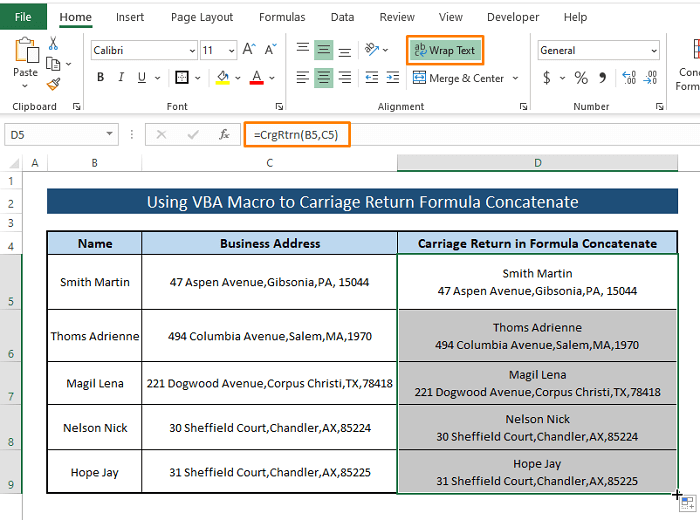
Zêdetir Bixwîne: Meriv çawa Vegera Vegerê Di Excel de (2 Rêbazên Hêsan) Bibîne
Rêbaz 6: Query Query Navnîşan bi Vegera Vegera Veguhêz re Kom dike
Excel Power Query amûrek bihêz e ku meriv pê re mijûl bibe.bi daneyan. Em dikarin formulek stûnek xwerû bikar bînin da ku vegerandina gerîdeyê têxin nav databasa me.
Gavek 1: Rêzeya ku hûn dixwazin vegera gerîdeyê tê de bi cîh bikin hilbijêrin. Dûv re, biçin tabloya Daneyên > Vebijarka Ji Tablo/Range hilbijêre (di beşa Daneyên Bistîne & Veguherîne de).

Gavek 2: Ger databasa we ne di forma Tablo de be, hilbijartî wê diguherîne Tablo . Li ser OK bikirtînin di qutiya diyalogê ya Tablo biafirînin .

Gavê 3: Power Query Editor pencereyê xuya dike. Di pencereyê de, Stûna lê zêde bike (ji rîbûnê) Hilbijêre > Hilbijêre Stûna Xwestî (ji beşa Giştî ).
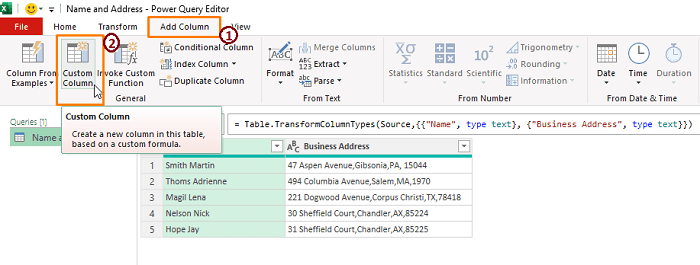
Gavê 4: Qutiya fermanê ya Stûna Xwestî xuya dibe. Di qutîkê de, navek maqûl bidin stûna nû. Stûnên berdest têxin qutika Formula Stûna Xwestî û wan bi Ampersand ve bikin yek.
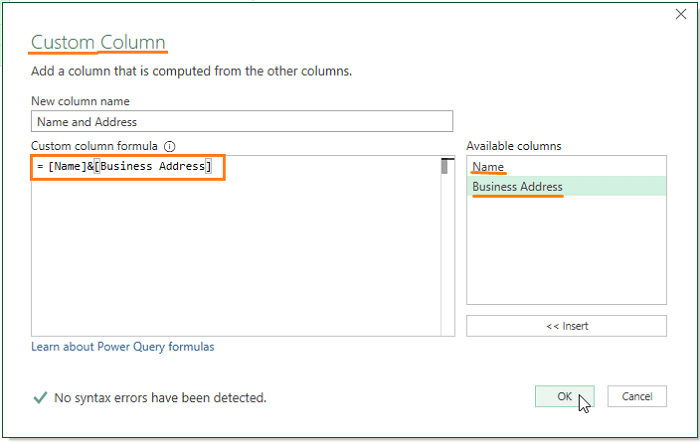
Ew stûnek xwerû têxe kêleka stûnên heyî ku nivîsê di nav her du stûnan de bi hev ve girêdidin.
Gavek 5: Di qutika Formula Stûna Xwestî de, formula jêrîn bixin da ku vegerek gerîdeyê di navbera Navê de bi cih bikin. û stûnên Navnîşanê.
= Table.AddColumn(#"Changed Type", "Address Labels", each Text.Combine(Record.ToList(_),"#(lf)")) Formula raxistî tomaran bi veqetandekek "#(lf)" ku vegerek gerîdeyê têxe.
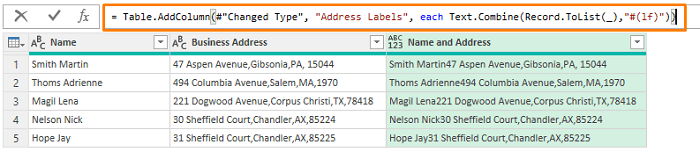 Gavek 6: Bişkojka ENTER bicîh bikin û hûn hemî têketinên di nav de bibînin Stûna Xwestî vegerandina barhilgir tê xistin.
Gavek 6: Bişkojka ENTER bicîh bikin û hûn hemî têketinên di nav de bibînin Stûna Xwestî vegerandina barhilgir tê xistin.
 Gavê 7: Naha, divê em navnîşan di pelxebatek Excel de bar bikin. Biçe tabloya Mal > Hilbijêre Girtî & amp; Barkirin (ji beşa Girtî & amp; Barkirin ).
Gavê 7: Naha, divê em navnîşan di pelxebatek Excel de bar bikin. Biçe tabloya Mal > Hilbijêre Girtî & amp; Barkirin (ji beşa Girtî & amp; Barkirin ).
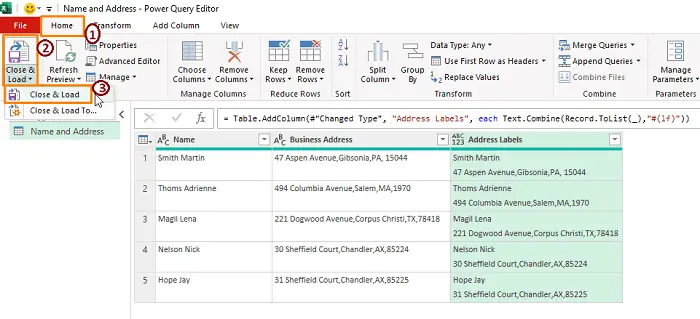
➤ Girtî & Fermana Load wekî ku di dîmendera jêrîn de tê xuyang kirin navnîşan di pelgeyek nû ya Excel-ê de dixe. Lê vegerandina barhilgiran nayê danîn.

Gavek 8: Ji bo dîtina şikestina rêzê an vegerandina gerîdeyê, tevahiya rêzika stûna xwerû hilbijêrin û bicîh bikin Nivîsar bipêçin . Di kêliyekê de hemî navnîşan li gorî forma xwestinê ji hev vediqetin (ango, Vegera Vegerê di navbera Nav û Navnîşan ).
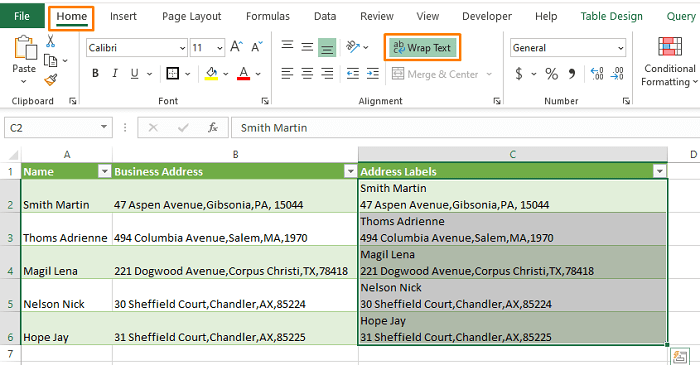
Zêdetir Bixwînin: Gelek Hucreyan Li Ser Li Ser Pîvanan Di Excel (4 Rêbaz) Berhev bikin
Encam
Di vê gotarê de, em awayên têxistina bargiran destnîşan dikin vegere formula Excel da ku operasyonan bi hev ve girêbide. Ji bo bidestxistina vê formatê, em fonksiyonên wekî CONCATENATE , CHAR , TEXTJOIN bikar tînin. Taybetmendiyên din ên Excel yên wekî Ampersand , Makroyên VBA , û Pirsa Hêzê jî di vê gotarê de têne nîqaş kirin. Hûn dikarin yek ji van rêbazan bikar bînin da ku formatê di şiklê xwe de bigirin. Hêvîdarim ku ev rêbazên jorîn hatine destnîşan kirin ji bo pêkanîna daxwaza we têra xwe bikêr in. Şîrove bikin, ger lêpirsînên we yên din an jî tiştek ku hûn lê zêde bikin hebin.

